A megjelenésében és tartalmában is megújult Táska-szerkesztő modul komplex képet ad a munkával és annak gyártási menetével kapcsolatban. A program Táska-szerkesztő felületén megadhatóak minden olyan információt, ami a kalkuláció során nem került a folyamat leírásába és amik végigkísérik a terméket az előkészítéstől a gyártáson és kiszállításon át a számlázásig és utókalkulációig. Amikor a programozott táskáknál lényeges információk változna, a program figyelmeztet és üzenetküldési lehetőséget ajánl fel. Pl:
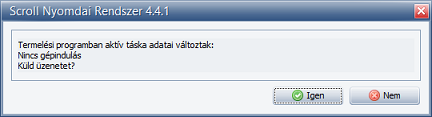
A Táska-szerkesztő kapcsolata a többi ScrollMAX modullal:
- a táskák programozásra megjelennek a Kapacitás-tervezőben;
- az anyagigénylések az Anyaggazdálkodási modulban;
- a diszpozíciós lista a Szállításban;
- a számlázási utasítások a Számla programban;
- a táska és a kapcsolódó dokumentumok elektronikusan elérhetőek a Termeléskövetésben.
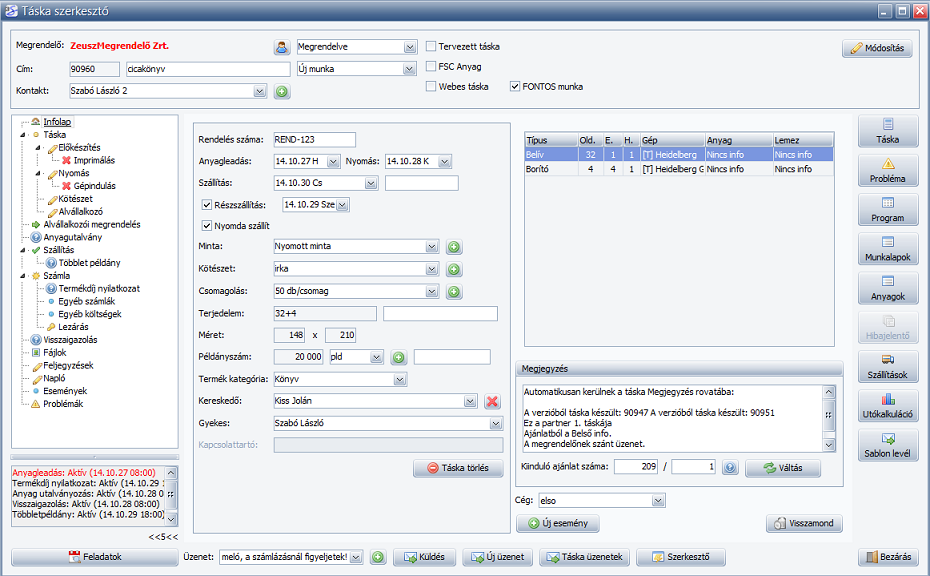
Fejléc
A fejlécben megjelennek a munka beazonosításához szükséges adatok:
- Megrendelő
- Cím: a táskaszám és a munka címe.
- Kontakt
- Állapot: az állapot megjelölésével nyomon tudja követni, hogy milyen területen foglalkoznak éppen a táskával. Az állapot váltás lehet automatikus vagy kézi. A táska állapota több felületen is szűrési vagy keresési feltételek között van. A folyamatban lévő munkák gyors áttekintését segíti a Rendező.
- Státusz: ez alapján új munkaként vagy egy korábbi munkához csatolva változatlan- vagy módosított utánnyomásként kezelheti a táskát. Nagyobb rendelés vagy bonyolultabb (együtt gyártás) esetén altáskaként is beállíthatja a munkát. Utánnyomás esetén meg tudja adni a korábbi táskaszámot, ahová egy kattintással át tud lépni és ami hivatkozáskánt megjelenik a táskaképen is.
- Tervezett táska
- FSC Anyag
- Webes táska: megjelenik a PrintPortál felületén.
- FONTOS munka
- Módosítás: visszalép a kalkulációba, hogy annak a tagon kívüli és belüli beállításait megtekintse, módosítsa. Fontos, hogy az innen vezérelt beállítások nem változtatnak az ajánlat- szerkesztőben kalkulált áron! Vagyis ha olyan változásokat eszközöl (pl. technológia sorrend, papír méret vagy fajta) a gomb alkalmazásával, amik nagyban befolyásolják az egységárat, akkor érdemes az eredeti ajánlatban új verziót készíteni!
- fekete: az oldal üres/ a hozzá tartozó Feladat nem szükséges;
- félkövér fekete: az oldal információkat tartalmaz;
- piros: a hozzá tartozó Feladat határideje lejárt;
- félkövér piros: az oldal információkat tartalmaz és a hozzá tartozó Feladat határideje lejárt.
- a táska-szerkesztő ablak alján találja az összes saját táskához tartozó teendőit (fenti kép);
- a táskán belül, az aktuális munkához tartozó teendők listája található (lenti kép);.
Lapok, csoportosítások
A különböző területekre vonatkozó információkat tartalmazó lapokat, füleket az ablak bal oldalán találja.
A címszavak szín- és forma megjelenése segítik a felhasználót a tájékozódásban. A táska megnyitásakor a lap megnevezések betű színe fekete vagy piros (Imprimálás, Visszaigazolás, Szállítás, Termékdíj nyilatkozat). Amikor a lap már információkat tartalmaz, akkor a program félkövér betűjelzéssel figyelmeztetni a felhasználót, hogy adatok kerültek az aktuális lapba. Ez érvényes az Imprimálás, Visszaigazolás, Szállítás, Termékdíj nyilatkozat lapokra is. Ezek azért vannak külön kezelve, mert tartozik hozzájuk egy határidős Feladat.
Szín- és formajelölések:
- fekete: az oldal üres/ a hozzá tartozó Feladat nem szükséges;
- félkövér fekete: az oldal információkat tartalmaz;
- piros: a hozzá tartozó Feladat határideje lejárt;
- félkövér piros: az oldal információkat tartalmaz és a hozzá tartozó Feladat határideje lejárt.
(Táska)Feladatok
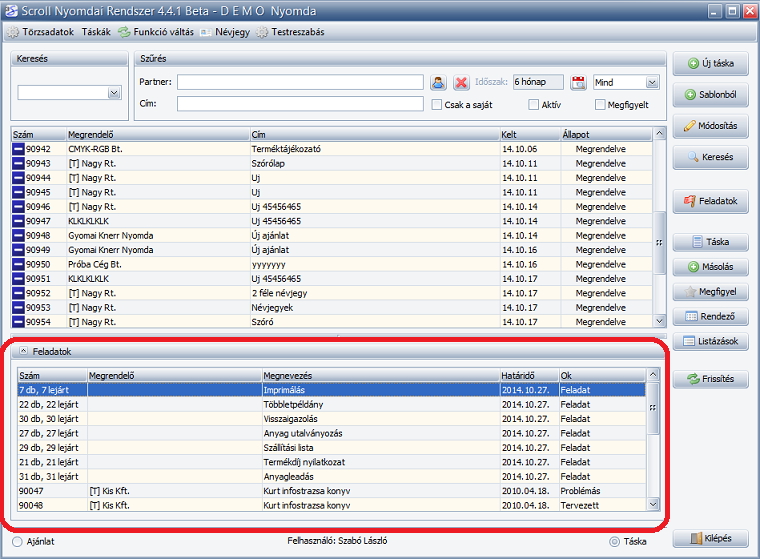
A rendszer számos, a táskához kapcsolódó feladatot kezel, figyelmezteti a felhasználót a különböző elintéznivalókra. A teendőhöz határidő is tartozik, s a lejárt feladatokat külön is jelzi. A határidő a táska valamelyik dátumától (anyagleadás, szállítási határidő stb.) számított, egy központilag meghatározott intervallum, ami munkánként is módosítható. A táska feladatokat a Törzsadatok> Beállítások> Programbeállítások> Táska teendők menüpontban tudja konfigurálni. A feladatra (táblázat sorra) duplán kattintva részletes listát kap a benne szereplő munkákról. Az állapot beállításokon kívül Sablon levelet is tud küldeni.
A táskafeladatok két helyen érhetőek el:
- a táska-szerkesztő ablak alján találja az összes saját táskához tartozó teendőit (fenti kép), itt a gyorsabb és könnyebb munkavégzés érdekében a legfontosabb funkciók egy helyi menüből (jobb klikk) is elérhetőek;
- a táskán belül, az aktuális munkához tartozó teendők listája található (lenti kép).
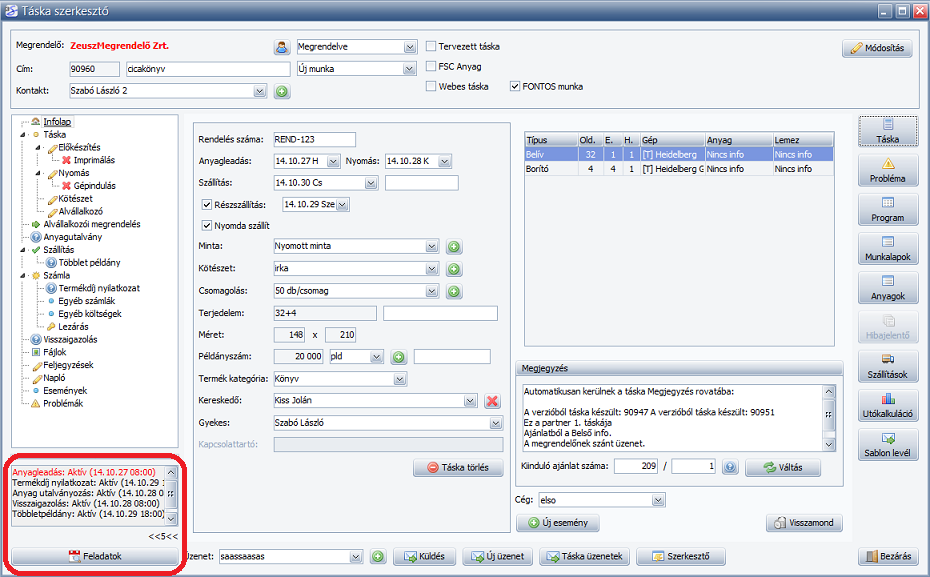
A feladat Állapota alapbeállításként Aktív. A Folyamatban és a Probléma megjelölések felhívják a figyelmet arra, hogy még nincs elvégezve a megjelölt munka. A Rendben és a Nem kell státusszal jelzi, hogy már elintézte a kiválasztott feladatot, vagy nem szükséges a gyártás zavartalan menetéhez.
A Történet gomb megmutatja, hogy ki, mikor és milyen állapotúra módosította a teendőt.
A feladat elvégzésének határidejét táskánként alakíthatja a Módosítás gomb segítségével.
Üzenetküldés- Sablon üzenetek
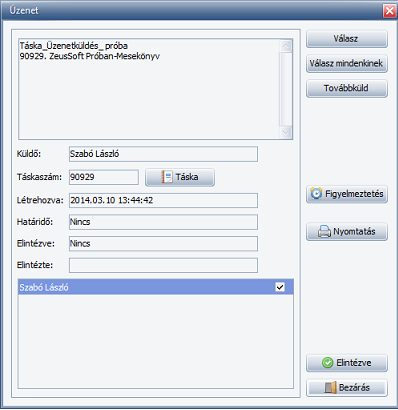
A táskával kapcsolatos sztenderd üzeneteit elküldheti az F1 üzenetek részét képző Sablon üzenetek listájából. Ez meggyorsítja az általános, gyakran használt rövid üzenetek küldésének folyamatát, így válik hatékonyabbá az információ áramlás.
A sablonokhoz a címzetteket illetően tartozik egy egyedi beállítási lehetőség. A törzsben kiválaszthatja, hogy egy csoport és a Gyártmánygazda is automatikusan megkapja az üzenetet. A Sürgős megjelölés esetén a Címzettek egy figyelmeztető kíséretében kapják meg az üzenetet. Az ilyen típusú üzenetekhez tartozó figyelmeztetések addig jeleznek a felhasználónak, amíg elintézettre nem állítja. Az üzenet a Figyelmeztetés és az Elintézendő szűrési metszetbe is bekerül. Ezt hozzárendelheti a sablon üzenethez is vagy az üzenet küldésekor a Címzett neve melletti Sürgős kiválasztási lehetőség alkalmazásával. A listát a + gomb segítségével bővítheti.
Gombsor
A Táska- szerkesztőből elérhető Gombsor tartalma.

























































































